Игры с кэшем на андроид
Содержание:
- Установка кэша в BlueStacks 3
- Чем распаковать кэш игр на андроид
- Что такое кэш для Андроид?
- Как установить кэш?
- Как установить кэш к игре на ОС андроид
- Как установить кэш к игре Андроид?
- Установка кеша в виде ZIP-архива
- Возможные ошибки
- Как правильно распаковать кэш на Андроид
- Инструкция по установке КЭШа
- Рекомендации по установке
Установка кэша в BlueStacks 3
Шаг 2. Установка файлового менеджера
Запускаем Bluestacks и открываем Системные приложения → Google Play:
Пишем в поисковой форме ES Проводник:
Переходим на страницу данного файлового менеджера и жмем кнопку Установить:
Кликаем на Принять:
Закрываем окно Google Play и возвращаемся на основной экран эмулятора.
Шаг 3. Установка APK
На нижней панели Bluestacks имеется кнопка Установить APK. Кликаем на нее:
Выбираем наш установочный файл Last_Empire_War_Z.apk, который мы скачали ранее, и жмем на кнопку Открыть:
Ждем, пока установится игра:
Шаг 4. Установка кэша
Перемещаем файл кэша в папку C:\Users\%Ваше_имя_пользователя%\Documents\ либо в C:\Users\%Ваше_имя_пользователя%\Pictures\. В нашем случае выбран последний вариант.
Возвращаемся в Bluestacks и запускаем ES Проводник и нажимаем на кнопку меню в левом верхнем углу:
Выбираем вкладку Локальное хранилище → Internal Storage:
Открываем папку Windows:
Указываем папку Pictures, кликаем на файл кэша и зажимаем левую кнопку мыши на 1-2 секунду, после чего выбираем опцию Копировать в нижней операционной панели:
Снова кликаем на кнопку меню в левом верхнем углу и выбираем вкладку Домашняя папка:
Открываем папку Android:
Выбираем директорию obb:
Кликаем на опцию Создать:
Указываем наименование папки com.longtech.lastwars.gp:
Если вы устанавливаете другую игру, то наименование для папки с кэшем следует взять прямо из имени файла кэша, начиная со слова com. Например, у нас есть файл кэша main.1052.com.wb.goog.mkx.obb для игры Mortal Kombat X. Соответственно, наименование директории для него будет выглядеть как com.wb.goog.mkx.
Выбираем только что созданную папку:
Жмем на кнопку Вставить, чтобы скопировать в данную директорию файл кэша:
Ждем некоторое время, пока Bluestacks завершит перенос кэша:
Шаг 5. Тестирование
Запускаем Last Empire – War Z:
Если загрузка прошла без каких-либо проблем, то это означает, что мы установили кэш должным образом. В противном случае, началась бы подкачка дополнительных файлов, или игра бы и вовсе не запустилась.
Шаг 6. Альтернативные пути
Важно учесть, что для данной игры установка кэша осуществляется именно в папку sdcard/Android/obb/com.longtech.lastwars.gp/, но для других игр этот путь может быть иным. Так, кэш к некоторым играм от компании Gameloft хранится в папке sdcard/gameloft/games/наименование_игры/. Для игр от Glu – sdcard/glu/наименование_игры/
Для игр от Glu – sdcard/glu/наименование_игры/.
Для игр от Electronic Arts и других разработчиков – sdcard/Android/data/наименование_игры/.
Шаг 7. Архивы
Еще один важный нюанс заключается в том, что некоторые игры имеют кэш не в виде единого файла формата OBB, а в виде архива с папками и файлами. Это, в первую очередь, касается игр от Gameloft. К счастью, ES Проводник может распаковать все файлы из архива в нужную директорию. Рассмотрим этот процесс на примере кэша к игре My Little Pony, который идет в виде ZIP-архива.
Снова перемещаем архив с кэшем в папку C:\Users\%Ваше_имя_пользователя%\Pictures\ и открываем эту директорию в ES Проводнике.
Кликаем на архив и зажимаем левую кнопку мыши на несколько секунд, после чео выбираем опцию Еще:
Указываем Распаковать в:
Выбираем пункт Choose path и кликаем на надпись sdcard:
Кэш к данной игре должен храниться в директории sdcard/Android/data/ com.gameloft.android.ANMP.GloftPOHM/, поэтому выбираем сначала папку Android:
Далее указываем data:
Жмем кнопку ОК, чтобы перенести в эту директорию архив с кэшем:
Открываем директорию Локальное хранилище → Домашняя папка → Android → data:
Так как внутри архива у нас уже имеется папка com.gameloft.android.ANMP.GloftPOHM, то мы просто распакуем содержимое ZIP-файла в data. Для этого надо кликнуть на архив и зажать курсор на несколько секунд, пока не появится зеленый значок. Затем жмем на кнопку Еще → Распаковать:
Жмем OK:
Ждем некоторое время:
Все, теперь можно закрыть ES Проводник и запустить игру.
Аналогично устанавливается кэш в любой другой игре, которую поддерживает эмулятор BlueStacks.
Чем распаковать кэш игр на андроид
Существует масса способов достать все файлы из архива. Иногда для этого нужно устанавливать дополнительное программное обеспечение. При загрузке буфер-данных пользователь получает, как правило, архив с расширением ZIP или RAR. Если переместить их в необходимую директорию, то ничего не сработает, потому что игры не умеют открывать данные форматы. Понадобится извлекать файлы.
На смартфонах с новой прошивкой с этой задачей справляется вшитый проводник. Распаковка зачастую не занимает больше пяти минут. Однако в некоторых случаях понадобится скачать дополнительный софт. Одна из лучших утилит — RAR for Android.
Важно! Настоятельно рекомендуется скачивать приложения только с официального магазина Google Play Market. В противном случае можно заразить устройство вредоносным ПО
При помощи такого программного обеспечения можно открыть архив любого формата, распаковывать и скидывать файлы в нужную директорию. Также не обязательно, чтобы скачанный кэш находился сразу в нужной папке. Чтобы разархивировать, понадобится лишь указать необходимый путь в строке.
Обратите внимание! Еще один полезный архиватор — 7Zipper для андроид. С его помощью также можно открывать и копировать файлы с разными расширениями
Что такое кэш для Андроид?
Индустрия мобильных приложений и игр не стоит на месте. Миллионы разработчиков создают миллионы игр. Игры становятся лучше, мощнее и тяжелее, а графика становится все более реалистичной. В связи с этим, увеличиваются и требования к установке таких игр. Так, в последнее время, очень много игр требуют скачивать и устанавливать кэш.
Кэш — это набор определенных файлов (музыка, картинки, графика и др.), необходимых для полного функционирования игры. Записываются и хранятся такие файлы в определенной системной папке. Их размер может быть разным, в основном от 50МБ до 1,5Гб, и зависит от установленной игры.
Без кеша игра может не запуститься, и будет запрашивать нужные ей файлы. Так, после установки игр, у многих перед запуском требует скачивания дополнительных файлов. Тем самым игра требует установки кеша.
Как установить кэш?
Большинство пользователей сталкивались с распространенной проблемой – нехватка памяти на мобильном устройстве или смартфоне. При возникновении данной ситуации можно услышать самый простой совет – почисти кеш. Но далеко не все пользователи знают, что такое кэш для андрод и где он находится. Чтобы ответить на все вопросы необходимо разобраться в ситуации более детально.
Историческое введение
Основные принципы работы кэш
Чтобы понять принципы работы кеша, можно посмотреть на любое приложение. Возьмем например приложение ВКонтакте или Viber. Даже при небольших начальных объемах, со временем память на устройстве может заканчиваться. Это связано с тем, что программа закачивает данные, например контент мультимедиа в виде фотографий, музыки или видео-файлов, во временное хранилище или кеш. Таким образом, чем больше подгружается файлов, тем меньше остается свободного места. Когда оно заканчивается полностью, на устройстве можно заметить проблемы с выполнением даже простых задач. Если у вас 64 Гб или 128Гб внутренней памяти, то беспокоится неочем, а если меньше? Ведь память на телефона уменьшается даже, если вы прослушиваете музыку онлайн, смотрите фильмы или просто просмотриваете фотографии ваших друзей. Вся эта информация скачивается вам на смартфон и с каждым днем ее становиться все больше и больше.
Аналогичная ситуация происходит при работе многих приложений, например Viber. Все новые стикеры помещаются в память кеша.Туда же помещаются графические элементы и музыка от многих мобильных игр. Это позволяет снизить исходный вес приложения и повысить привлекательность самой игры.
На разных устройствах начальный размер внутренней памяти разный. Обычно это 8Гб/16Гб/32Гб/64Гб и в редких случаях 128Гб. Чем мощнее смартфон, тем он больше.
Подробная инструкция в картинках о том, как освободить память смартфона (кликабельно).
Куда правильнее сохранять кеш-файлы от приложений
Иногда у пользователей возникает закономерный вопрос, как установить кеш на андроид? Это очень частный вопрос, особенно, для тех, кто любит устанавливать большие по объему игры (зачастую платные…но это уже совсем другой вопрос).
Почти все смартфоны имеют в установках GooglePlay. Он предоставляет доступ для скачивания игр. Но, куда кидать кеш на андроид при установке скачанного приложения? Первое, что Вас должно интересовать – apk-файл, второе – архив с кеш-данными, в третьих — у вас должно быть установлено приложение Файл менеджер. Если в скаченном кеше есть readme.txt файл — обязательно его читаем!!
Самое первое, что вы должны сделать — это прочитать инструкцию (реадми.тхт), если таковая есть.
Потом, скачать и установить apk-файл желаемого приложения\игры.
Последнее, сохранить кэш в директорию:
sdcard (0)/android/obb//.obb
Например вы хотите установить один из самых популярных 3D шутеров — Dead Trigger 2:
sdcard/android/obb/com.madfingergames.deadtrigger2
sdcard/android/obb/com.madfingergames.deadtrigger2/main.9522.com.madfingergames.deadtrigger2.obb
Внимание!
- 1. Если папки obb нет, тогда вам нужно ее создать!
- 2. Перед тем, как копировать кеш файлы — их надо разархивировать, если вы скачали файлы в архиве.
- 3. Для установики cache — ROOT ПРАВА (кликабельно) не нужны!
- 4. Иногда для корректного запуска игр (в первый раз) нужно интернет соединение!
- Кроме того, в зависимости от производителя, путь к кэшу может быть другим: Для игрушек от компании Gameloft, EA путь можеть быть —
sdcard/Android/data/
Далее, когда информация загружена в нужное место, производится запуск самой игры. Лучше всего перед скачиванием и инсталляцией приложений читать инструкцию для 100% работоспособности. Но, лучше 1 раз увидеть, чем 1000 раз услышать.
Видео инстуркция:
Как установить кэш к игре на ОС андроид
Прежде всего нужно определиться с файловым менеджером. Если стандартный софт открывает архивы, как, например, на устройствах от китайского концерна Xiaomi, то можно им воспользоваться. Нужная директория — «sdcard, android, obb». Однако если по умолчанию стоит установка на внутренний накопитель, то необходимо искать путь файлов там.
Подготовка к установке
Прежде всего нужно выполнить некоторые действия:
- Открыть настройки.
- Пролистать вниз до раздела «Личная информация» или «Конфиденциальность».
- Выбрать пункт «Безопасность».
- Затем тапнуть на «Администрирование». Во вкладке нужно включить возможность устанавливать программное обеспечение из неизвестных источников.
Опция для разрешения установки программ из неизвестных APK
Обратите внимание! В устройствах от разных производителей названия параметров отличается. На это влияют следующие факторы: официальная или пиратская прошивка, наличие дополнительной оболочки (MIUI, EMUI), версия операционной системы
Если необходимых настроек нет, то стоит воспользоваться строкой поиска в опциях, куда нужно ввести ключевые слова. Главное — найти что-то похожее на вышеупомянутый пункт.
Загрузка нужных файлов на телефон или планшет
Нужно скачать APK-файл необходимой игры. С него устанавливается основное приложение. Вдобавок нужно найти кэш. Это дополнительная информация, без которой не будут работать некоторые игры, утилиты и другой софт
Также важно правильно выбрать все файлы. Вот критерии, по которым нужно ориентироваться:
- если на сайте в блоке с информацией о файле есть название видеоускорителей (Adreno, Mali, PowerVR, Tegra и проч.), то нужно скачивать архив под конкретный графический ускоритель (название можно узнать при помощи программы CPU-Z);
- если есть надпись «root», то необходимо получить права суперпользователя.
Установка игры с кэшем на андроид
Следующая инструкция поможет поставить игру на смартфон и добавить кэш:
- Прежде всего нужно загрузить архив во внутреннее хранилище или на карту памяти. Это также можно сделать на компьютере через USB-кабель или устройство для считывания SD.
- Далее нужно извлечь папку из архива в указанную на сайте с приложением директорию. Как правило, это «/Android/data/» или «/Android/obb/». Чаще всего второй вариант. Также иногда может понадобиться дополнительная папка. Необходимо внимательно ознакомиться с инструкцией.
- Чтобы извлечь, нужно открыть архив через специальное приложение. Дальнейшие настройки зависят от архиватора. Как правило, нужно нажать на кнопку контекстного меню в углу дисплея, а затем «Извлечь в…», после чего выбирается директория.
- Установить APK-файл.
Директория для установки дополнительных файлов для игры
Важно! На операционной версии Android 5.0 и более ранних буфер-данные необходимо разместить во внутренней памяти, а не на SD-карте. Довольно распространенная проблема — нет папок data, obb
В таком случае достаточно просто их создать собственноручно. Такое происходит с новыми устройствами либо со смартфонами, которые недавно были восстановлены до заводских настроек
Довольно распространенная проблема — нет папок data, obb. В таком случае достаточно просто их создать собственноручно. Такое происходит с новыми устройствами либо со смартфонами, которые недавно были восстановлены до заводских настроек.
Как установить кэш к игре Андроид?
Как установить кэш к игре Андроид?
Многие интересуются тем, как устанавливать игры с кэшем на Андроид, что сподвигло на написание этой статьи. Когда скачиваешь приложения из Play Market подобных вопросов в голове не возникает, так как они сразу загружаются вместе с кэшем, который автоматически помещается в необходимый раздел в памяти смартфона. Но желая попробовать взломанную игру или установить моды, мы обращаемся к сайтам, откуда можно бесплатно скачать их. Но если файл большой, то он разбивается на две части — кэш и APK, что усложняет процесс инсталляции. Поэтому давайте разберемся, как установить игру через кэш на Андроид.
- Скачиваем кэш и APK-файл на карту памяти смартфона. Успешно справившись с этим этапом, можно двигаться дальше;
- В телефоне должен быть установлен архиватор и файловый менеджер, если их нет, то скачайте соответствующие приложения первым делом, без них Вы окажетесь бессильны. Очень удобно использовать для этой цели ES-проводник;
- Переходим в файловый менеджер и устанавливаем с его помощью APK-файл. Справившись с этим, не торопитесь включать игру, ведь нужно еще разобраться, куда устанавливать кэш на Андроид;
- Кэш чаще всего распространяется в виде архива, поэтому первым делом нужно разархивировать его. Узнать куда кидать кэш для игр на Андроид чуть сложнее, так как путь может разнится в зависимости от разработчика, но стандартно это директория “Android/Obb”. Обычно о том, куда распаковать кэш игры на Андроид указывают в описании на сайте, откуда Вы ее скачали;
- Скопировав все файлы, можно включить игрушку и убедиться в ее работоспособности.
Как установить кэш для Андроид-игр с компьютера?
Принцип приблизительно такой же, а значит трудностей возникнуть не должно. Скачав установочный APK-файл и кэш к игре, нужно подключить смартфон к ПК. Если он не определяется, то потребуется скачать и установить драйвера с официального сайта его производителя. Теперь копируем APK в любую папку телефона, чтобы Вы могли ее легко найти. Открываем его уже со своего смартфона и производим установку. Дальше остается узнать, куда скидывать кэш игры на Андроид и копировать его при помощи проводника в необходимую папку.
Куда закидывать кэш в зависимости от разработчика игры?
- Игры от Gameloft — sdcard/gameloft/games/.
- Игры от Electronic Arts (EA) — sdcard/Android/data/.
- Игры от Glu — sdcard/glu/.
Экономь на своих покупках вместе с кэшбек от EPN
mobilegadjet.ru
Установка кеша в виде ZIP-архива
Для установки такой игры нам понадобится APK файл и кеш в ZIP или RAR архиве.
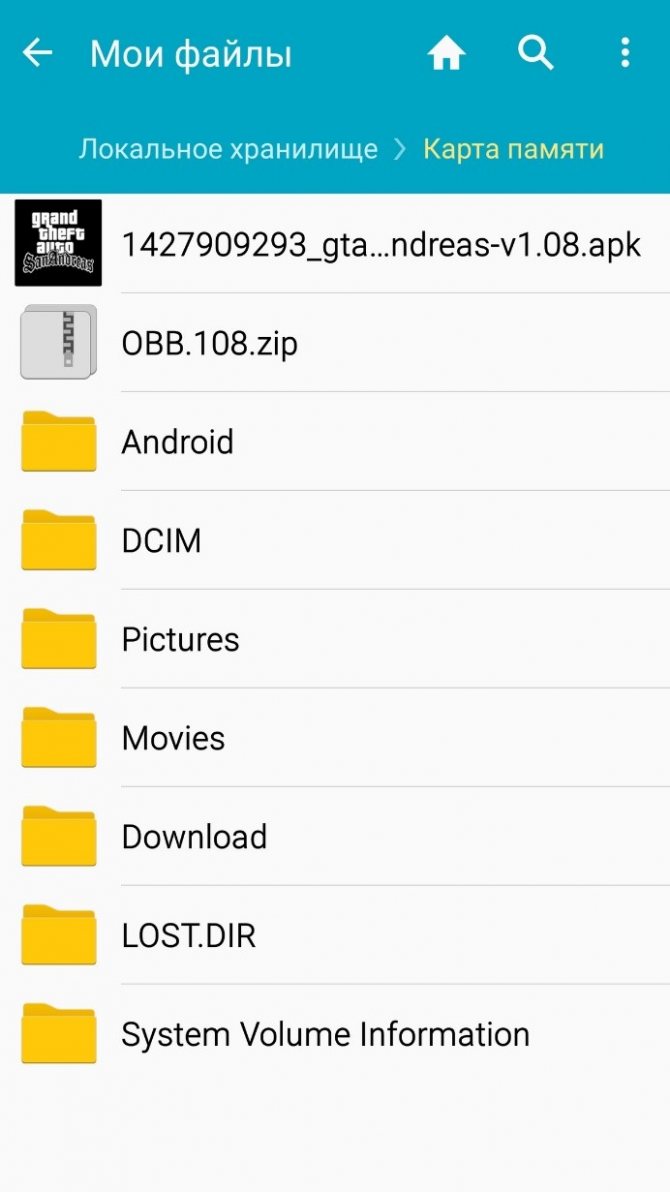
Устанавливаем APK, но не запускаем его. Если и тут возникают трудности, то советуем прочитать инструкцию как установить АРК файл на Андроид.
Теперь откройте любой файловый менеджер, либо встроенный, либо приложение ES проводник. В нем открываем папку, куда скачался кеш в формате ZIP, обычно это download. В данном случае он называется OBB.108.zip. В данном архиве есть папка «com.rockstargames.gtasa».
С помощью проводника данный ZIP архив необходимо разархивировать по такому пути Android -> Obb. Можно это сделать, выделив ZIP, нажав кнопку «извлечь» и ввести путь /Android/obb (иногда это /sdcard/Android/obb). Но удобнее перенести ZIP в папку obb, и находясь в этой папке нажать «Извлечь в текущую папку».
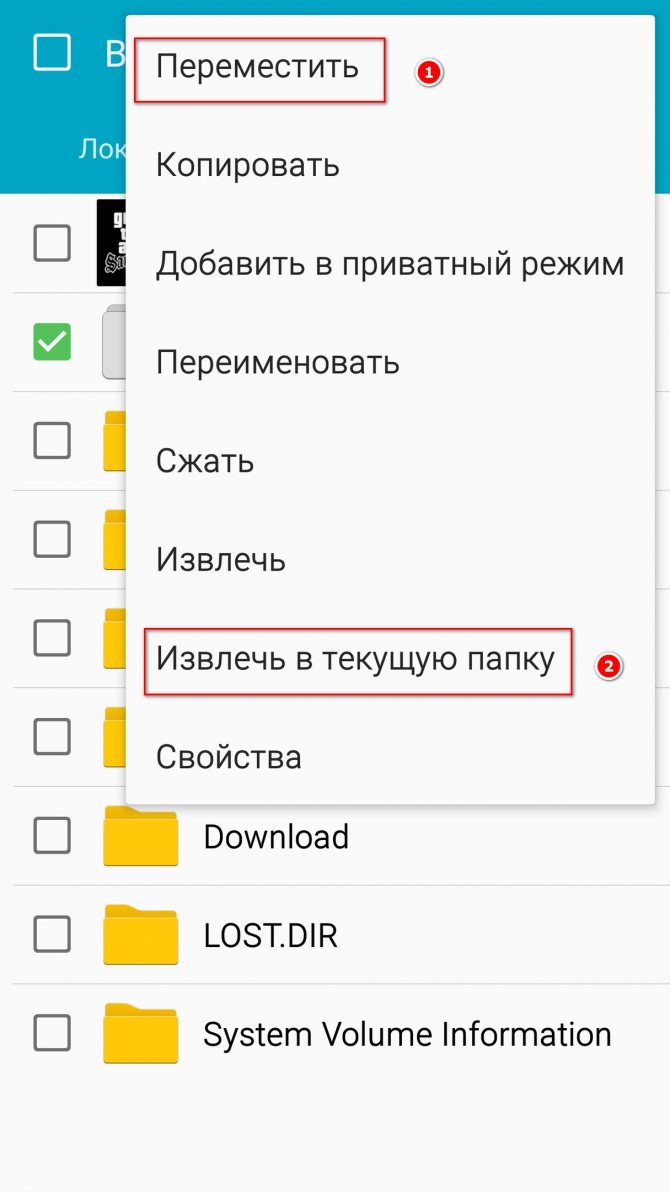
После извлечения должна появится папка «com.rockstargames.gtasa». Когда это произошло, можно запускать игру.
Существуют нестандартные папки для кеша. Кеш от игр определенных разработчиков помещается в папки, которые отличаются от стандартной
- Gameloft помещает кеш от своих игр в sdcard/gameloft/games/. Если игра скачана с Play Market, то она помещается в sdcard/Android/data/.
- Electronic Arts (EA) помещает кеш от своих игр в sdcard/Android/data/[кэш
- А игры от Glu находятся в sdcard/glu/.
Возможные ошибки
К сожалению, не всегда корректно получается самостоятельно установить кэш игр и приложений для Android. Давайте рассмотрим самые популярные ошибки и способы их исправления.
Ошибка 1: Игра просит скачать кэш
В случае, если вы сделали все правильно по одной из инструкций, а игра все равно просит скачать и установить кэш, можно выделить две причины ошибки:
- В процессе вы установили данные кэша не в ту директорию. В инструкциях указаны и альтернативные директории. Попробуйте распаковать данные кэша в одну из них. Также, иногда, в архиве может находится файл с инструкцией по распаковке. В ней будет написано, куда именно нужно выполнить распаковку.
- Возможно, что загруженный вами архив был поврежден в ходе скачивания или распаковки. В этом случае попробуйте загрузить его самостоятельно из другого источника и выполнить распаковку по одной из инструкций выше.
К счастью, второй вариант все же случае редко. Обычно достаточно попытаться поместить содержимое архива в другую папку.
Ошибка 2: Нет архива с кэшем
Еще есть вариант, когда кэш есть, но он помещен в файл с непонятный расширением и не открывается встроенным архиватором. Скорее всего, в этом случае кэш хранится в формате OBB. Подобная проблема решается следующим образом:
- В файловом менеджере Android найдите папку с игрой, в которой хранится OBB-файл с кэшем. Выделите его. В случае ES Проводником вам потребуется воспользоваться кнопкой в виде курсора, что расположена в верхней части интерфейса.
- Появится окошко изменения имени файла. Вам не требуется его переименовывать, а только скопировать определенную часть – идентификатор игры. он начинается со слова «com…» и заканчивается чаще всего «…android». Скопированный идентификатор не помешало бы куда-нибудь сохранить. В принципе, подойдет даже какой-нибудь обычный текстовый редактор.
- Теперь перейдите в папку, где должен находится кэш игры. Обычно это Android/obb. Войдите в указанный каталог и создайте там папку, которая будет называться как скопированный ранее идентификатор игры.
- Скопируйте и поместите OBB-файл в эту попку и выполните запуск игры.
Как видите, кэш игры можно установить без особых трудностей. Ошибки в ходе процесса возникают редко, если четко следовать инструкциям.
Как правильно распаковать кэш на Андроид
Расскажем, как распаковать кэш на Андроид. Эта операционная система предлагает пользователям широкий спектр игр, в которых может быть простая или более современная графика. Приложения с поддержкой High Definition, или HD, обеспечивают высокую детализацию изображения.
Когда пользователь загружает HD-игры (APK) через интернет, он может обнаружить, что размеры файлов превышают 2 Гб. По этой причине некоторые из них могут поставляться с кэшем (OBB), который содержит дополнительные графические данные, необходимые для запуска игры или приложения. На самом деле установить HD-игру с кэшем очень просто, и для этого даже не понадобятся права доступа в корень мобильного устройства.
Загрузка игровых файлов
В первую очередь нужно скачать файлы игры. Для этого нужно запустить веб-браузер на смартфоне или планшете. Поскольку HD-игры, содержащие кеш, недоступны в официальных магазинах приложений, придется воспользоваться другими ресурсами, предлагающими файлы APK на Android. Для поиска этих веб-сайтов можно использовать любой браузер.
Необходимо найти нужную игру. Необходимо ввести ее название в адресной строке или специальном поле поисковой системы. Например, если нужно найти Temple Run Oz, то достаточно ввести эти 3 слова и добавить в конце «APK download». Для начала поиска необходимо нажать клавишу Enter или левую кнопку мыши, предварительно установив курсор на значок в виде увеличительного стекла на странице браузера. Теперь нужно выбрать веб-сайт. Поисковая система покажет несколько ресурсов на выбор, среди которых могут оказаться такие известные порталы, как Playmob и Apkmaniafull. Нужно перейти на веб-сайт, чтобы открыть страницу с нужной игрой.
Необходимо найти кнопку «Загрузить». На большинстве сайтов такая кнопка располагается в нижней части страницы. Неподалеку должны находиться инструкции. Чтобы избежать появления назойливых рекламных объявлений, рекомендуется использовать приложения вроде Adblock. Для игр с файлами APK и OBB на сайте будут представлены базовые советы, которые помогут скачать и запустить приложение. Обычно они располагаются сверху над кнопкой «Загрузить».
После ознакомления с инструкцией можно скачивать. Требуется кликнуть на кнопку «Загрузить» для начала процесса. Обычно загружается архив (ZIP или RAR). По умолчанию скачанные данные сохраняются в папку «Загрузки» на устройстве. Если файл APK или OBB нужно скачать отдельно, то следует найти кнопку «Загрузить», которая предназначена для него.
Установка игры с помощью OBB
Нужно открыть менеджер файлов мобильного устройства. На всех современных смартфонах и планшетах должно быть предустановленное приложение для работы с файлами, которое надо найти и запустить. Теперь необходимо найти файл APK, который должен находиться в папке «Загрузки». Можно воспользоваться файловым менеджером, чтобы перейти в эту папку и найти там APK.
Необходимо извлечь файлы из архива. Если загруженный пакет имеет расширение ZIP или RAR, значит, нужно его распаковать. Большинство файловых менеджеров оснащается встроенным экстрактором для таких случаев. Чтобы распаковать архив, достаточно выбрать его и кликнуть на «Извлечь». Данные должны быть извлечены в ту же папку «Загрузки».
С этого момента можно приступать к установке игры. Для начала этого процесса необходимо нажать на файл APK. Он покажет полный список разрешений, которые ему нужны для инсталляции. Можно прочитать их, затем прокрутить экран вниз и выбрать «Установить». После завершения инсталляции появится сообщение «Установка выполнена успешно». Остается кликнуть на «Готово» в нижней части экрана, чтобы выйти из окна.
Теперь нужно скопировать файл OBB. Необходимо снова открыть проводник и перейти в папку «Загрузки». В папке с игрой следует найти раздел для OBB (обычно его название начинается с «com»). Если нет уверенности, что это именно тот каталог, значит, стоит войти в него и проверить наличие файла с расширением OBB.
Для выбора папки, название которой содержит «com», нужно нажать на нее и удерживать палец некоторое время. После того как она будет выбрана, нужно кликнуть на значок с 3 точками в правом верхнем углу, чтобы открыть меню и выбрать пункт «Копировать». Необходимо вставить файлы в папку данных Android. Для этого требуется открыть «Device Storage», затем «Android» и «OBB». Внутри папки OBB выбрать опцию «Вставить здесь», расположенную вверху экрана. Можно запускать игру с помощью ярлыка на главном экране или в списке приложений. Если все было сделано правильно, то приложение должно запуститься.
Инструкция по установке КЭШа
Итак, предлагаем узнать, как справиться с этой задачей. Не будем откладывать ее на потом. Нужно обозначить, что все описанное нами ниже, вы сможете воспроизвести, не имея рут прав. Это необходимо, чтобы начать сам процесс.
APK-файл игры и архив с КЭШем не могут быть официальными. Их получают за счет извлечения установленных игр. Т.е. скачивать архивы нужно исключительно на проверенных ресурсах. В нашей инструкции на Androidмы решили показать вам пример установки популярной у геймеров разного возраста игры под названием GTA SanAndreas. Наверняка, вы многие слышали о ней.
Поговорим о том, как воспроизвести установку на смартфон. В нашем случае это будет популярная модель от марки XIAOMI под названием REDMI NOTE 4x. Сам процесс похожий, но может на других устройствах иметь некоторые отличия.
Чтобы произвести распаковку архива с КЭШем, предлагается использовать программу ES Проводник. Не на каждом смартфоне есть архиватор, который установлен по умолчанию. Чтобы исправить этот факт, стоит перейти в GooglePlay. Там и будет размещен файловый менеджер. Напишите архиватор в строке поиска и переходите к программе.
На домашней страничке будет клавиша «Установить». Нажимайте на нее смело. Если же всплывает необходимость запроса к системным функциям, то нажимайте – «разрешить». Запросы могут меняться ввиду версии программы. Их даже может и не быть.
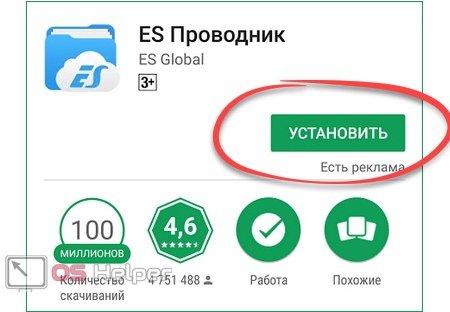
Вот и все, вам же осталось только достаться, когда программа будет установлена. Скорость закачки будет варьироваться ввиду вашего мобильного или стационарного Интернета. Когда процесс будет завершен, на экране появится обозначение «Открыть». Нажимайте на него смело.
Жмите по плитке«Internal Storage». Именно так обозначается память смартфона.
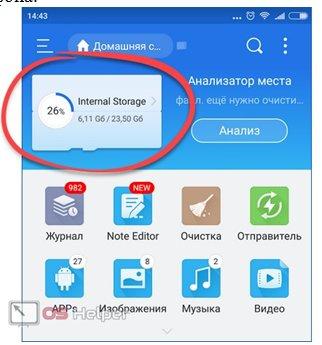
Также можно обозначить карту памяти SD-карта. Переходите в каталог, где будут загружены АПК-файл и кэш, на иконку архива и стоит нажать, а после выбрать пункт «Извлечь» или же ES Архиватор. Это позволит использовать внутренний инструментарий программы.
В последующем выбирайте папку под названием «Андроид» и переходите в каталог, который обозначается «obb».
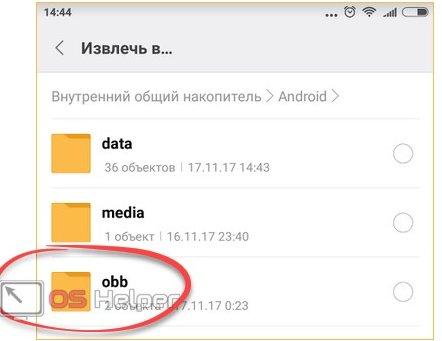
Тут и нужно заняться распаковкой КЭШа. Нажимайте на кнопку, которая обведена на скриншоте красным.
Дождитесь распаковки, когда она подойдет к концу. Ввиду веса игры, и будет варьироваться время, которое потребуется для завершения данного процесса.
Итак, осталось не так уж и долго. Нужно установить APK. В этих целях стоит запустить проводник ES, а потому перейти в каталог загрузок. В последующем нужно нажать на иконку файла, который представлен на картинке.
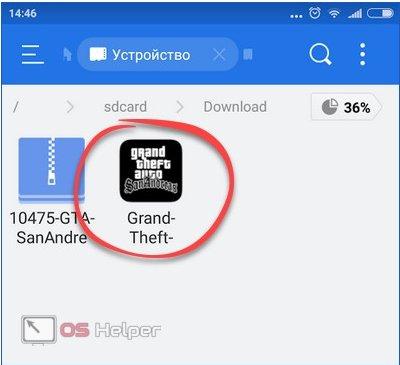
Нажимайте на иконку файла и в окне появится кнопка «Установить». Повторите тоже самое, но уже с системным инструментом.
Когда процесс инсталляции закончится и пройдет правильно, то на экране смартфона будет приглашение сделать запуск. Появится ярлык, все будет зависеть от модели вашего смартфона.
Нажимайте по нему и проверяйте, все ли работает правильно. В итоге все запустится и должно работать без торможений и лагов. И помните, что нужно проявить все свои навыки в игре. Давите всех, кто встанет у вас на пути, тараньте другие автомобили. В этих целях и была создана GTA SanAndreas, в которой уж точно ни одному заядлому геймеру скучать не придется.
Рекомендации по установке
Для решения поставленной задачи можно использовать один из нескольких способов. Проще всего скачать игру из официального магазина Google. В этом случае все нужные файлы будут помещены в соответствующие директории автоматически. Однако большинство пользователей предпочитают ставить взломанные игры и не платить за них деньги.
Чтобы правильно установить игру с кэшем в такой ситуации, придется воспользоваться несколькими вспомогательными инструментами. В первую очередь речь идет о файловых менеджерах и архиваторах. Нужно помнить, что многие программы первого типа предоставляют возможность пользователю распаковывать архивы zip и rar встроенными средствами. В результате нет необходимости в инсталляции отдельного архиватора.
Установка игр с кэшем на Андроид возможна и с помощью компьютера. В отличие от предыдущего метода, пользователю не потребуется инсталлировать дополнительный софт на Android. Единственным условием успешного завершения всего процесса является наличие кабеля USB. Впрочем, соединить мобильный девайс с ПК можно с помощью беспроводных протоколов передачи данных Wi-Fi либо Bluetooth.
С помощью файлового менеджера
Сначала пользователю нужно скачать установочный файл игры, а также архив с кэшем. Чтобы не они не занимали много встроенной памяти, помещать их стоит на флеш-карту. Подготовительный этап будет завершен после установки файлового менеджера и архиватора.
Алгоритм дальнейших действий:
- Требуется открыть файловый менеджер и запустить файл apk. Когда процесс инсталляции завершится, запускать игровое приложение не нужно.
- Разархивировать файлы кэша в нужную директорию.
- Можно запустить игру.
При установке многих приложений кэш копируется в папку Android/obb. Однако игры некоторых известных разработчиков при установке создают нестандартную директорию. Именно туда и нужно кидать файлы кэша. Вот пути установки файлов нескольких издателей
|
Издатель |
Путь |
| Gameloft | sdcard/gameloft/games/(«название приложения») |
| Electronic Arts | sdcard/Android/data/(«название приложения») |
| Игры от Glu |
Используя компьютер
Достаточно просто установить кеш к игре на Андроид с помощью ПК. Именно на компьютер сначала скачиваются все нужные файлы, а затем их нужно скопировать на мобильное устройство. Если ранее смартфон к ПК не подключался, то предстоит выполнить определенные подготовительные действия:
- Открыть опцию «Настройки» и перейти в раздел «Безопасность».
- Пункт «Неизвестные источники» нужно отметить галочкой.
Затем предстоит выполнить ряд действий:
- Соединить смартфон и ПК с помощью кабеля USB. Системе потребуется некоторое время, чтобы просканировать содержимое встроенной памяти мобильного устройства, а также его флеш-накопителя. Довольно редко ОС компьютера требует установки драйвера, который скачивается с сайта производителя смартфона.
- Все файлы приложения нужно перенести на карту памяти.
Отдельный файл
Иногда кэш может быть доступен не в виде архива, а как простой файл с разрешением obb. В такой ситуации добавить его в нужную папку будет чуть сложнее. Однако даже начинающие пользователи вполне способны справиться с поставленной задачей. Как и при использовании первых двух способов, сначала предстоит запустить установочный файл. После завершения процесса инсталляции приложение запускать не надо.
Сначала необходимо определить идентификатор (ID) игры, а затем создать соответствующую папку в директории /Android/obb. Именно туда и нужно будет закидывать файл кэша. Для решения поставленной задачи следует зайти на страницу приложения в магазине Гугла. Искомый идентификатор содержится в URL-адресе странички после символов «id =». Например, идентификатор игры Warhammer 40,000: Space Wolf — com. herocraft. spacewolf.
Следует скопировать нужную информацию, а в менеджере файлов перейти в директорию /Android/obb/. Создав там новую папку, в поле с ее именем вставляют скопированный ID. Завершающим этапом станет перенос в нее файла кэша. Приложение можно запустить и наслаждаться игровым процессом.







